Анимация линии svg. Элементы, как отдельные слои. Как работать с SVG. Что нужно знать в теории
SVG графику можно анимировать, УРА, с помощью известного и горячо любимого CSS. Плюс к этому есть возможности самого svg описанные в спецификации SMIL Animation . Не забываем что возможности анимации зависят от способа, которым встроен svg на страницу. Наиболее полная поддержка идёт если встраиваете код непосредственно в html страницу или используя тег
- <object type = "image/svg+xml" data = "image.svg" >
- Your browser does not support SVGs
- </ object >
Трансформация SVG с помощью CSS
С помощью CSS можно менять цвет, размер, поворачивать, управлять временем анимации. Делать всё то, что делаем с элементами HTML страницы. Стили пишем в svg файл внутри тега
< svg viewBox = "0 0 100 100" >
< g class = "animation-name" > < path d = "" > < / path > < path d = "" > < / path > < path d = "" > < / path > < / g > < / svg > |

Некоторые, но не все браузеры будут проигрывать анимацию, даже если подключить SVG через тег img. Более надежно использовать object.
< object type = "image/svg+xml" data = "path_to/shapes.svg" role = "img" aria - label = "shapes animation" > < div role = "img" class = "shapes-fallback" aria - label = "shapes animation" > < / div > < / object > |
Заметьте, что WAI-ARIA роль со значением img и атрибут aria-label как для объекта (object), так и для элемента DIV используются для семантической точности. Я не стал делать фоллбэк для старых браузеров с помощью img, так как некоторые браузеры загружают этот тег в дополнении к SVG. Но вам, конечно, необходимо добавить статичное фоновое изображение через CSS с помощью свойства background-image для элемента.shapes-fallback.
Одно изображение, много анимаций
Кроме масштабируемости в SVG есть еще одно преимущество над GIF, и это возможность анимировать отдельные части одного изображения – разные скорости анимации и разная длительность. В моем примере ниже с акулой хвост и глаза анимируются с разной скоростью и разным количеством слоев.

Математически говоря, тут происходит что-то интересное: если у вас есть две отдельные анимации в составе одного файла, то общая продолжительность анимации будет больше, чем у отдельных составляющих. Итак, если одна анимация состоит из трех кадров, а другая из четырех, то общая длина будет 12 кадров – в три раза длиннее, чем самая продолжительная из двух отдельных анимаций.
В GIF, где каждый кадр непосредственно связан со слоем, добиться такого эффекта можно только, добавив новые изображения. Соответственно и размер файла увеличивается.

Переменная анимация
В моем примере shark.svg и виляющий хвост, и мигающие глаза используют чередующуюся, симметричную анимацию, где все слои проигрываются сначала вперед, потом назад, и так бесконечно. Каждый элемент слоистой анимации начинает двигаться одновременно, создавая эффект бесконечной анимации с помощью свойства animation-direction: alternate для каждого слоя:
Tail > * { animation-direction: alternate; }
Tail > * { animation - direction : alternate ; |
Данный подход экономит вес. Чтобы добиться такого же эффекта в GIF, необходимо добавить изображения дважды: сначала в обычном порядке, потом в обратном.
По-настоящему слоистая анимация
Я начал свою статью с заключения, что традиционная слоистая анимация трудно сравнима с современной keyframe анимацией. До появления слоистой анимации каждый кадр рисовался полностью – не только анимируемая часть изображения. Если на слоях рисовать только анимируемые части, статичные фоны можно использовать повторно. Кроме экономии времени такой подход также повышает плавность.

SVG это формат изображений на основе текста, данный формат делится на множество «поддеревьев» разметки. Это делает данный формат идеальным для объединения статичных и анимированных изображений.

Автоматизация с помощью Sass
Моя анимация становится все более изощренной, а создание отдельных классов анимаций для каждого слоя слегка утомительно. Для выполнения тяжелой работы я подключил Sass. С помощью директивы @for и некоторых вычислений мне удалось сгенерировать анимацию автоматически:
$cels: 6; $fraction: 100 / $cels; @for $i from 1 through $cels { $name: shapes; $start: ($fraction * $i) - $fraction; @keyframes #{$name}-#{$i} { #{$start * 1%} { opacity: 1; } #{($start + $fraction) * 1%} { opacity: 0; } } > :nth-child(#{$i}) { animation-name: #{$name}-#{$i}; } }
Что такое SVG
SVG - это двухмерная векторная графика, дословно «масштабируемая векторная графика», и, тем не менее, это текстовый формат, который можно легко править в блокноте или просто рисовать в векторных редакторах: Adobe Illustrator, CorelDRAW, Adobe Fireworks, Incscape, SVG-Edit Online, ConceptDraw PRO и другие.
Фактическое развитие SVG началось с версии 1.1 опубликованной W3C в 2011 году. Анонс улучшенной версии 2.0, превосходящей возможности Flash, намечен на 2017 год. Благодаря языку разметки XML, легко встраивается в HTML документ.
SVG-объекты ничем не отличаются от стандартных в графических редакторах.
Давайте абстрагируемся от музыкальных метафор и пробежимся по основным советам по составлению композиции. Убедитесь:
Линии и ломаные линии
Многоугольники
Окружности и эллипсы
Кривые Безье
Сложные контуры
SVG, как любой основанный на XML формат, позволяет использовать для его обработки таблицы трансформации (XSLT). Преобразуя XML-данные в SVG с помощью простого XSL, можно получить графическое представление текстовых данных, например, визуализировать графики, круговые диаграммы, гистограммы
SVG для десктопа
SVG не теряет в качестве при масштабировании и не зависит от разрешения экрана
В связи с тем, что информация об объекте хранится в описательной форме, можно бесконечно увеличить графический примитив при выводе на графическое устройство
Объем данных, занимаемый описательной частью, не зависит от реальной величины объекта, что позволяет, используя минимальное количество информации, описать сколь угодно большой объект файлом минимального размера. Например, описание окружности произвольного радиуса требует задания только 3 чисел, не считая атрибутов.
Наличие прозрачного фона
SVG для мобильных
SVG хорошо выглядит без потери качества на мобильных устройствах и планшетах
Объекты SVG зачастую весят намного меньше растровых изображений
При помощи CSS3 и JavaScript можно менять стили и атрибуты для SVG-элементов
SVG идеально подходит для визуальных коммуникаций и микровзаимодействия с пользователем на мобильном устройстве
Анимация на основе SVG
Наличие прозрачного фона
Легко создавать и редактировать
Поддаётся gzip-сжатию и оптимизации без потери качества
Выжимаем максимум из SVG

Предостережение
С увеличением количества мелких деталей в изображении, растёт размер SVG-файла. Проще использовать jpeg или даже png. Например, изображение травы в векторе может весить 10мб, а тоже самое изображение в jpg будет весить 200кб.
Как работать с SVG. Что нужно знать в теории?
smooth curveto (S,s)
quadratic Bezier curveto (Q,q)
smooth quadratic Bezier curveto (T,t)
elliptical arc (A,a)
Структуру SVG документа в отдельном файле.
Для полноценной анимации будем использовать только inline-встраивание SVG.
Минимальный набор для встраивания в html:
viewBox="x y width height" - определяет пользовательскую область просмотра
Можно использовать аналог спрайтов, когда все иконки в одном файле, а областью видимости показываем только нужную.
Выравнивание с preserveAspectRatio необходимо для настройки пропорций изображения
Ось X в области просмотра:
xMin -левая граница области просмотра
xMid -центр по оси X
xMax -правая граница области просмотра
Ось Y в области просмотра:
YMin - по верху
YMid -по центру
YMax - по низу
meet - указывает, что изображение должно сохранить свои пропорции и быть полностью видимым (CSS-аналог background-size:contain;)
slice - указывает, что изображение должно сохранить свои пропорции и будет отмасштабировано в соответствии с максимальным граничным значением области просмотра (CSS-аналог background-size:cover;)
none - означает, что внутреннее изображение потеряет свои пропорции и будет использовать пропорции viewBox.
Основные примитивы SVG
В подробности вдаваться не буду (тема отдельной статьи), их описание можно найти в стандарте W3C https://www.w3.org/TR/2016/CR-SVG2-20160915/shapes.html#RectElement
А нас больше всего интересует тег, так как позволяет управлять любой точкой и кривыми безье в контуре. О нем будет рассказано ниже в практическом блоке. Важно знать, что существует несколько моделей построения кривых:
Моя задача подать материал максимально просто, поэтому за наглядные примеры http://www.petercollingridge.co.uk/svg-tutorial/paths благодарю Петра Колингриджа (Peter Collingridge).
По опыту компании, скажу что с абсолютными координатами точек работать проще.
Клонирование объектов с помощью тегов
У нас был проект, в котором использовалось много однотипных иконок с большим количеством цветовых оттенков. Задачу решили, создав глобальный inline-SVG для всех страниц с множеством переменных
Градиенты
Как работать с SVG. Что нужно знать на практике?
Var s = Snap("#svg"); // возьмем готовый svg на странице или создадим новый s = Snap(800, 600); // нарисуем новый контур var p = s.path("M10-5-10,15M15,0,0,15M0-5-20,15").attr({ fill: "none", stroke: "#bada55", strokeWidth: 5 });
Суть анимации, плавно перейти из начального положения в конечное. Ниже описана пошаговая инструкция по созданию анимации на основе SVG.
Возможность встраивания SVG в HTML даёт преимущество управлять SVG-элементами и их атрибутами с помощью JS. На картинках ниже показано, что мы можем дотянуться не только до самих точек, а также, до кривых безье.

Любой графический редактор, обладающий возможностью работы с векторной графикой, имеет path-панель.

С ее помощью будем управлять точками и кривыми безье.



Наша задача нарисовать начальное и конечное положение кривых. А анимацию на html-странице описать Javascript’ом.

Визуально обозначим траекторию движения будущей анимации


Как видим, всё просто! Матрицы аффинных преобразований не потребовались:)
Как использовать SVG для анимации, интерактивности и микровзаимодействия
Важный момент: Почему мы не используем стандартные средства анимации в SVG? Язык SMIL (Synchronized Multimedia Integration Language) не рассматриваем, так как W3C больше не будет поддерживать SMIL.
Возьмем, к примеру, две кривые в виде XML
Программирование анимации (изменение X,Y-координат у точек) будет выглядеть примерно так:
- M 166.5 142.5 L 518 182.5 L 885.5 142.5
- M 166.5 150 L 518 190 L 885.5 150
- M 166.5 155 L 518 195 L 885.5 155
- M 166.5 350 L 518 170 L 885.5 350
- M 166.5 355 L 518 175 L 885.5 355
- M 166.5 362.5 L 518 322.5 L 885.5 362.5
!!! Важно чтобы количество точек совпадало.
Продолжаем пример. Если мы хотим сделать выпуклый квадрат. Нужно нарисовать квадрат с 8-ю точками.

Код для анимации такого квадрата:
Var s = Snap($("svg")); var path = s.path(start_path); // устанавливаем начальное положение $("play").click(function () { path.stop().animate({ "path": end_path }, 500, mina.easeout); // конечное положение (function () { path.stop().animate({ "path": start_path }, 500, mina.backout); // возвращаем начальное положение }).delay(500); }); //код передаёт только суть и не обязан работать
Библиотека Snap SVG «прорисовывает» движение между контурами по функциям плавности.
!!! Главное мы получаем 100% качественное кросс-браузерную анимацию без потери качества.
Мы коснулись технической стороны вопроса, но есть уровень более высокий, чем программирование анимации. Речь о концепте.
Концепт анимации
Просматривая различные концепты анимации, видно не правильную анимацию, которую скорее можно назвать презентационной и которую нельзя использовать в проекте. Мы собрали подборку интересных, на наш взгляд, решений, когда анимация действительно помогает пользователю и создает вау-эффект.
Хорошая анимация должна быть правильной с точки зрения достижения результата. Она должна объяснять пользователю, как работать с интерфейсом, должна помогать ориентироваться в нём - сейчас, во времена flat-дизайна, мы видим первые попытки сделать плоский дизайн живым и реалистичным.
На основе нашего практического опыта работы с интерфейсами для различных сайтов и мобильных приложений, мы смогли определить несколько правил и преимуществ анимации:
Повышение удобства использования
Оригинальность
Простота использования
Выполнение одновременно нескольких параллельных задач
Ускорение работы интерфейса
Улучшение обратной связи для пользователя
Цели анимации

Правила анимации
Анимация как дополнительный индикатор правильности работы интерфейса
Анимация как способ сэкономить место
Анимация как способ добавить реалистичности к интерфейсу и создать вау-эффект без вреда для использования
Анимация как способ скрыть «баги» или отвести внимание пользователя (лоадеры, параллакс-загрузки, индикаторы процесса)
Она не должна перегружать страницу или скрин, вызывая долгую и раздражающую загрузку
Нужно тщательно продумывать анимацию с учетом разных устройств и условий, с которыми целевой пользователь соприкоснется в работе с продуктом
Анимация не должна слишком отвлекать от главных функций или контента на экране или веб-странице
Она должна соответствовать общему стилистическому концепту приложения или веб-сайта, чтобы поддерживать общую гармонию в восприятии продукта
Роль SVG в эластичном дизайне
Эластичный прелоадер
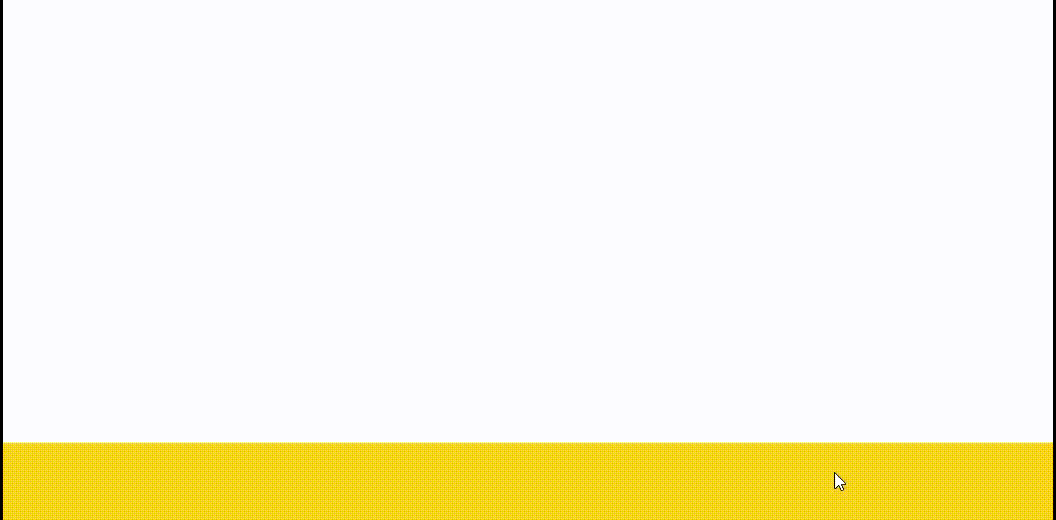
Форма с плавной обратной связью
Эластичное меню

Роль качественной анимации в интерфейсах возрастает. Интерфейсы могут быть более живыми, чем просто плоские иконки и линейная анимация. Так родилось понятие эластичного дизайна.
И в первую очередь, эластичный дизайн - это дизайн, который реагирует на действия пользователя. Эластичный дизайн не ограничивает свободу движений. И помогает пользователям совершать нужные действия. Эластичный дизайн идеально вписывается в направление «интерфейсов в одном окне», а также в пространственные интерфейсы.
Как сказал один наш клиент: «Как желе, дрожит от любого прикосновения».
Роль SVG в эластичном дизайне сводится к анимированию, гибкости, текучести, взаимозависимости, плавности, наложению слоев... Вообщем сделать flat живым.
Основы эластичного дизайна
Элементы не живут сами по себе. Каждый элемент зависит от другого, создавая пространство единой системы взаимосвязей.
Эластичный дизайн адаптируется под любые разрешения.
Каждый элемент дает обратную связь на действия пользователя. У пользователя не должно остаться сомнений о совершении того или иного действия.
Эластичный дизайн направлен в первую очередь на удобство интерфейсов.
Усиливаем анимацию с помощью функций плавности и svg-фильтров
Ещё раз напомню два основных типа анимации, на которых мы сфокусировались:
Эластичная анимация
Анимация при микровзаимодействии

В стандарте SVG существует 19 фильтров:
feBlend - наложение слоёв (overlay, screen, multiply и другие)
feColorMatrix - цветовая матрица позволяет управлять цветом изображений
feComponentTransfer - используется для изменения цвета, как photoshop эффекты - brightness adjustment, contrast adjustment, color balance или thresholding.
feComposite - композитный фильтр, используется для наложения или вырезания двух слоёв.
feConvolveMatrix - аналог эффектов bevel, emboss, sharpen и edge detection.
feDiffuseLighting - направленная подсветка, чем-то похожа на bump mapping
feDisplacementMap - смещает изображение с использованием значений координат пикселей второго изображения
feFlood - по сути рисует новый квадрат
feGaussianBlur - размытие
feImage - преобразует векторную графику в растровую
feMerge - параллельное объединение SVG-фильтров
feMorphology - используется когда необходимо истончить или утолщить края исходного изображения
feOffset - сдвиг изображения по координатам x и y
feSpecularLighting - подстветка
feTile - мозаика и аналог паттернов
feTurbulence - создает фрактальный или беспорядочный шум
feDistantLight - фильтр для подсветки
fePointLight - фильтр для подсветки
feSpotLight - фильтр для подсветки
Чем не Photoshop? Мы можем использовать последовательное наложение фильтров.
Рассмотрим, как сделать «текучесть» в эластичном дизайне с помощью последовательного наложения SVG-фильтров.
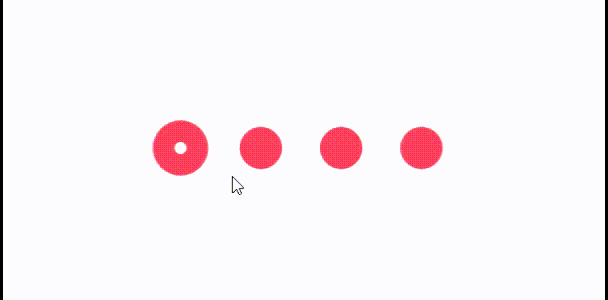
Размытие на входе принимает исходное изображение, выдаёт результат blur.
Цветовая матрица принимает результат blur и выдает glow. Здесь меняется цвет входящего изображения, чтобы создать альфа-канал для композитного фильтра.
Композитный фильтр накладывает на изначальное изображение результат glow с помощью оператора atop (http://apike.ca/prog_svg_filter_feComposite.html)
На выходе получаем «текучесть» только между точками.
Пример работы функций плавности.
В библиотеке Snap.SVG за них отвечает переменная «mina» со скудным набором функций.
Полный набор функций плавности можно найти на сайте http://easings.net
Итог
Эластичная анимация интерфейса является отличным способом удержания пользователей на сайте, так как использование интерактивных элементов позволяет решать задачи быстрее и интереснее. А развитие технологий скоро позволит перенести полноценные Photoshop-инструменты в web, с возможностью анимации. Но перед тем как применять моушн-дизайн, нужно проанализировать его потенциал для улучшения удобства. Хорошая анимация рождается на стадии концепта и преследует четкие цели. Функции плавности доводят движения до реалистичности. Нас ждет по-настоящему живой flat. Преимущества и полезность применения анимации в процессе «визуальной коммуникации» очевидны и перевешивают возможные недостатки.
, Алла Кудин .Статья написана отделами AFFINAGE DESIGN и AFFINAGE PRODUCTION компании AFFINAGE .
| Элемент | Описание |
|---|---|
| Анимация отдельного свойства элемента в течение определенного промежутка времени. | |
| Задание изменения цвета элемента. | |
| Анимация, в которой элемент двигается вдоль заданной траектории. | |
| Анимация, в которой участвуют трансформации (преобразования). | |
| Анимация дискретного изменения свойства. |
Внутри этих элементов помещаются атрибуты, определяющие тип анимации. В табл. 11.2 приводится их описание.
| Атрибут | Описание |
|---|---|
| attributeName | Указание свойства объекта, которое будет анимироваться. Например, для изменения цвета фигуры (заливки) атрибут будет выглядеть так: attributeName="fill" |
| attributeType | Задание пространства имеет, указывающее тип атрибута. Возможные значения: CSS – анимация свойств, относящихся к спецификации CSS (Шрифт, цвет шрифта, кернинг и другие). XML – анимация свойства, относящегося к SVG – графике (Перенос, вращение, искажение и другие). auto – значение по умолчанию, включающее в себя значения свойств CSS и XML . |
Для создания анимации следует определить, свойства объекта, которые будут изменяться, их результирующий вид, а также начало и продолжительность всех изменений. Описание представляет собой последовательную запись пар " атрибут – значение атрибута". Для создания заданной анимации, например, перемещения объекта, следует указать необходимый набор, без которого анимация просто не будет воспроизводиться. Однако кроме необходимого набора можно указывать дополнительные пары атрибутов, описывающих анимацию детальным образом или придавая ей ряд новых свойств. В табл. 11.3 приводится описание атрибутов анимации. Это общие атрибуты для всех элементов анимации.
Элемент animate
Элемент animate предназначен для анимации отдельного свойства объекта. Поскольку каждый объект может содержать большое количество свойств, то применение этого элемента позволяет создавать весьма разнообразные анимации. Рассмотрим следующий фрагмент кода:
Внутри тега rect элемента прямоугольник помещен элемент animate . В течении анимации будет изменяться координата по горизонтали прямоугольника – на это указывает атрибут attributeName="x" . Границы изменения (в пикселях) устанавливаются от нуля (from="0" ) до двухсот (to="200" ). По умолчанию, анимация начнется сразу после загрузки в браузер , и будет продолжаться в течении 10 секунд (dur="10s" ). По истечении заданного времени прямоугольник вернется в точку 0 и анимация начнется снова, поскольку задано бесконечное повторение (repeatCount=" indefinite " ). В табл. 11.4 приводятся примеры с использованием элемента animate.
| № | Код | Вид в браузере |
|---|---|---|
| 11.4.1 |
Листинг 11.4.1. Пример animate1.svg |
|
| Описание | ||
| Изменение абсциссы прямоугольника | ||
| № | Код | Вид в браузере |
| 11.4.2 |
Листинг 11.4.2. Пример animate2.svg |
 |
| Описание | ||
| Изменение ординаты прямоугольника. | ||
| № | Код | Вид в браузере |
| 11.4.3 |
Листинг 11.4.3. Пример animate3.svg |
|
| Описание | ||
| Одновременное увеличение абсциссы и ординаты, в результате чего прямоугольник будет двигаться по диагонали. | ||
| № | Код | Вид в браузере |
| 11.4.4 |
Листинг 11.4.4. Пример animate4.svg |
 |
| Описание | ||
| Одновременное увеличение ширины и высоты прямоугольника. | ||
В рассмотренных примерах мы видели изменение простейших свойств объекта – его координат, ширины и высоты.
Мы давно обещали сделать ролик про анимацию SVG элементов на страницах, но все как-то не удавалось. Сегодня мы наконец-то рады вам представить первый ролик из серии, в котором расскажем про варианты анимации SVG: с помощью CSS, SMIL и JavaScript (на примере Snap.svg).
На самом деле у нас с этим роликом было как с Мистралями. Не сложились обстоятельства для записи. Ну вот теперь наконец-то сложились.
SVG анимации
Попробуем еще разок собрать все вместе со ссылками. Существуют три способа анимации SVG элементов на странице, два из которых применимы и для HTML элементов. Я, конечно же, говорю про CSS и JavaScript анимации. Но для SVG можно еще использовать SMIL (Synchronized Multimedia Integration Language) анимации.
SMIL анимации
Это очень крутая технология если нам нужно анимировать path-ы и при этом хранить это все в одном SVG файле. Да, CSS анимации тоже можно включать в файл, но с их помощью нельзя анимировать атрибут d у path-ов, поэтому SMIL оказывается намного более интересной технологией. Собственно JavaScript тоже можно включать прямо в SVG файлы, но поддержка браузеров немного разная, поэтому нужно обязательно думать что и как использовать.
SMIL поддерживается во всех браузерах с незапамятных времен (с ранних версий), кроме Internet Explorer, который не поддерживает эти анимации до сих пор.
CSS анимации
Здесь все предельно ясно, мы уже давно привыкли использовать CSS для небольших анимаций HTML элементов. Тоже самое можно делать и с SVG: большинство атрибутов можно анимировать и поддержка браузеров значительно лучше . Ну потому что хотя бы Internet Exporer 10 узнал про такое явление, как CSS анимации.
JavaScript анимации
Самым надежным и удобным решением, как всегда, является JavaScript, от этого никуда не уйти. При работе с интерфейсами это единственный вариант что-то заскриптовать. По счастью уже довольно-таки много библиотек существует для работы с SVG.
В некоторые даже включены возможности анимации, например в Snap.svg. Я бы всем советовал именно эту библиотеку, хотя многие привыкли работать с Velocity.js, такой подход тоже имеет право на существование.




